Memecahkan masalah hard drive yang gagal

- 2371
- 619
- Daryl Hermiston DVM
Jika Anda mendapatkan BSOD atau kesalahan acak lainnya dengan sistem operasi Windows, biasanya diasumsikan karena virus, malware atau kesalahan perangkat lunak lainnya. Jika Anda telah melalui semua langkah pemecahan masalah yang tepat mengenai virus PC dan perangkat lunak Windows lainnya, tetapi masih mendapatkan kesalahan dengan sistem operasi, itu mungkin karena hard drive yang gagal atau salah.
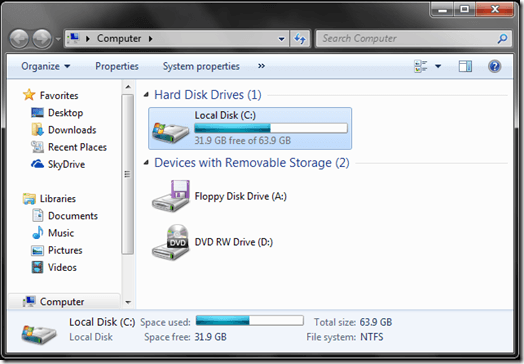
Dalam kebanyakan kasus, hard drive internal dan primer untuk PC akan menjadi disk lokal (c :) drive. Namun, mungkin berbeda tergantung pada pengaturan drive PC Anda. Dari panel komputer, cari hard drive PC dan Klik kanannya. Dari menu konteks, pilih opsi Properti.
Ini akan meluncurkan dialog Properties untuk drive tertentu.
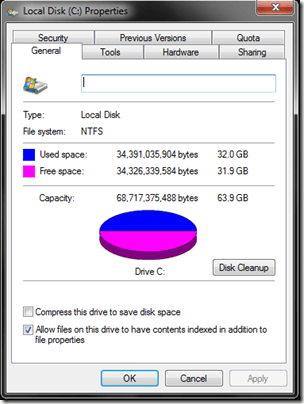
Klik Peralatan tab dan pilih Cek sekarang Opsi untuk memeriksa hard drive untuk kesalahan.
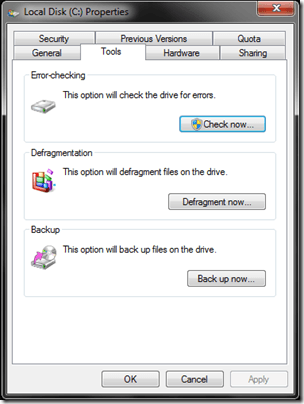
Anda juga harus membaca posting saya yang lain tentang pengujian hard drive gratis dan alat diagnostik yang harus Anda gunakan selain chkdsk.
Tidak bisa boot ke windows
Jika Anda tidak dapat mem -boot ke Windows, maka Anda juga memiliki opsi untuk menjalankan fungsi CHKDSK (disebutkan di atas), dari Windows Recovery Console. Anda akan memerlukan PC fungsional dengan Windows untuk membuat disk perbaikan sistem. Seperti yang dicatat Microsoft, membuat disk perbaikan sistem dapat dilakukan dengan menggunakan langkah -langkah berikut:
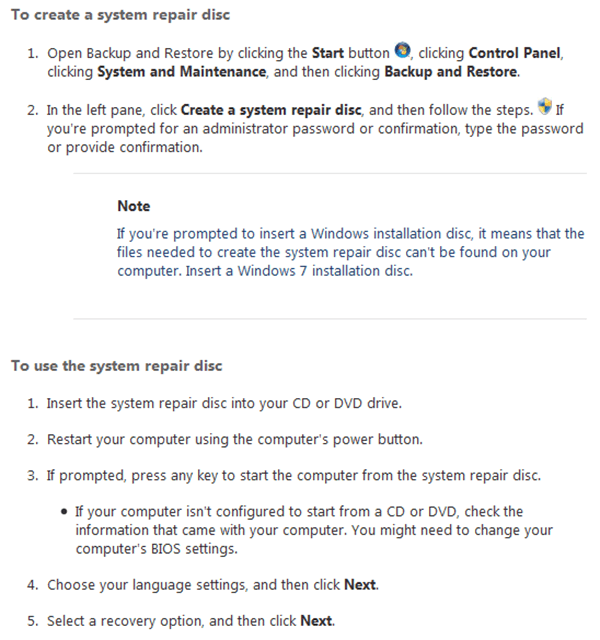
Setelah boot dari disc perbaikan sistem, Anda dapat menjalankan CHKDSK, tetapi juga, disk memiliki beberapa utilitas lain yang dapat membantu memperbaiki dan memecahkan masalah sistem operasi Windows yang tidak akan boot. Ingat, untuk hard drive yang gagal atau keliru, tujuannya adalah untuk dapat boot ke windows sehingga Anda dapat mencadangkan file atau data penting dari drive.
Pemulihan data
Jika tidak ada opsi di atas yang cocok, maka Anda juga dapat mencoba pemulihan data, jika hard drive memiliki file atau data penting yang benar -benar Anda butuhkan. Pemulihan data sedikit lebih banyak pekerjaan, tetapi bisa jadi ada dalam beberapa situasi.
Pemulihan data itu kompleks, dan dapat melibatkan pemecahan masalah drive canggih menggunakan fdisk dan umumnya, perangkat lunak pemulihan khusus. Jika hard drive memiliki kesalahan, benar -benar korup dan tidak akan boot ke Windows, Anda mungkin dapat memulihkan file hanya dengan menghapus drive dari PC dan menggunakan kandang hard drive untuk menghubungkan drive secara eksternal ke PC Windows yang ada yang ada. Dari sana, Anda mungkin dapat menggunakan perangkat lunak khusus untuk menelusuri disk berbasis Windows secara manual menggunakan struktur file, dan secara manual memindahkan file atau data penting ke drive lain.
Selain itu, untuk mempelajari lebih lanjut tentang hard drive dan opsi pemulihan data yang kompleks, Anda mungkin ingin memeriksa panduan pemula PCSTATS untuk pemulihan hard drive.
Selesaikan format dan hapus
Dalam skenario di mana windows tidak akan boot dan bahkan opsi perbaikan sistem gagal memperbaiki hard drive, Anda harus mempertimbangkan melakukan format ulang dan menghapus, sebelum mempertimbangkan drive sebagai sayuran dan membuangnya ke tempat sampah. Dalam beberapa kasus, seperti virus rootkit yang kompleks, Windows mungkin memiliki kesalahan tingkat sistem, di mana format hard drive adalah pilihan terbaik.
Untuk sepenuhnya memformat dan menghapus hard drive PC internal, Anda dapat membuat cakram pemformatan yang dapat di -boot. Untuk ini, Anda mungkin ingin memeriksa DBAN, atau sepatu bot dan nuklir Darik. Setelah boot dari disk DBAN, Anda dapat menyeka hard drive PC utama menggunakan beberapa baris perintah dasar.
Hard drive yang gagal
Skenario kasus terburuk adalah hard drive yang benar -benar gagal yang mungkin memiliki spindel, lengan atau piring yang gagal.

Dalam kasus di mana aktuator/lengan atau komponen mekanik lainnya gagal, Anda mungkin ingin mempertimbangkan drive yang harus dilakukan dengan. Namun, jika Anda memiliki data yang sangat penting di drive, dan piring -piring masih utuh dan tidak rusak, Anda mungkin dapat menukar piring ke drive yang identik dan memperbaiki drive, yang pada akhirnya akan memberi Anda opsi untuk memulihkan data PC Anda.
Ini membutuhkan pemahaman teknis lanjutan tentang hard drive, kalibrasi dan banyak lagi. Jadi, dalam kebanyakan kasus, akan lebih baik untuk memiliki spesialis pemulihan teknologi atau data melakukan ini, daripada mencobanya sendiri.
Itu adalah beberapa cara yang dapat Anda selesaikan, memulihkan, mendiagnosis dan memperbaiki kesalahan hard drive dan hard drive yang gagal. Menikmati!
- « Tidak dapat mem -boot windows dengan hard drive eksternal terpasang?
- Perbaiki Windows 8/10 Kami tidak dapat terhubung ke toko »

